cég News

Jelenleg a Szövetségi Állami Vállalat (Rosreestr) olyan szolgáltatások köre, amelyek nem tudják kihasználni felkelni a számítógépről.
- Az állami regisztrációs jogok ingatlanra és a tranzakciók vele;
- végrehajtása az állami kataszteri nyilvántartási ingatlan;
- tájékoztatás, beleértve az állami ingatlan-nyilvántartásba;
- tájékoztatás a Unified állami nyilvántartás jogok ingatlanra és a tranzakciók vele (az egységes állami nyilvántartás);
- tájékoztatás az állami nyilvántartás kataszteri mérnökök.
- kataszteri mérnök;
- közjegyzők;
- állami szervek, a helyi önkormányzat;
- A választott vezetők;
- alkalmazottak tehinventarizatsii hatóságok (BTI);
- Egyének benyújtása beolvasott kép a határ terv;
- bankok, munkát végző jelzáloghitelek és hitelek ingatlanfedezettel biztosított, dokumentumok fogadásához (kivonat a Unified állami nyilvántartás és kataszter) elektronikus formában;
- szakmai résztvevők az ingatlanpiacon.
Az elektronmikroszkópos kölcsönhatás Rosreestra nyomon 4. lépés:
Ebben a cikkben fogjuk nézni az összes lépést részletesen.
Előállítása az elektronikus aláírás tanúsítvány (VC) az egyik akkreditált tanúsító hatóságok Rosreestra (CAS).
A bizonyítvány megszerzéséhez elektronikus aláírás:
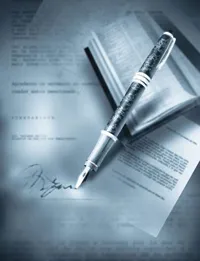
Ide honlapján az Ön által kiválasztott CA;
Nézd meg a honlapon a „szabályzat szolgáltatások nyújtása tanúsító központ”;
Töltse le és töltse ki az űrlapot „Application jogi személyek / magánszemélyek szolgáltatásnyújtás tanúsító központ”;
Töltse le és töltse ki az űrlapot „Application hozzájárulás céljából a személyes adatok feldolgozása”;
Készítsünk egy csomag egyéb dokumentumok (hitelesített másolatát az oldalak az útlevél, bizonyítvány kataszteri mérnök, cégkivonat, stb.) Teljes lista szükséges okmányok függ a szakmai tevékenység és a célokat, amelyekre kap egy digitális aláírást. Ez a lista biztosítja a választott tanúsító hatóság;
Töltse le és töltse megállapodást CA nyújtására vonatkozó szolgáltatások;
Küldje el a teljes csomagot a beolvasott dokumentumok (vagy az elektronikus dokumentumokat * .doc) a minősítő hatóság az ellenőrzés és koordináció;
Kinyomtatni az összes egyeztetett dokumentumok * .doc, aláír, tedd a sajtó (ha szükséges), és küldje el az egész csomag eredeti és másolat (hitelesített) papíron postai vagy futárszolgálattal vagy személyesen vegye;
Kap egy számlát a CA a szerződés szerint, és fizet;
Kifizetése után a tanúsító elküldjük Önnek tanúsítványt elektronikus aláírás;
Vannak további egyszerű lépés, hogy hozzon létre a szoftver, attól függően, hogy a kiválasztott CA és információval leírt küldjön utasításokat.
Az akvizíció a „készletek elektronikus aláírás Rosreestr”.
Lásd a partnerek a cég „Crypto-Pro” és LLC „Digital Technology” a vételi és konfigurálja a szükséges szoftvert.
Be kell a következő szoftvereket: „Crypto CSP” és a „CryptoARM”. Szoftverlicenc, ha csak vásárolni az online üzlet.
Ennek eredményeként, akkor kap a licenc kulcsok és a linkeket töltse le a legújabb verzióját a terméket a gyártó, amely kell telepíteni a munkahelyi számítógépén.
Telepítése és konfigurálása „készletek elektronikus aláírás Rosreestr” a munkahelyen.
Gondolkodunk verzió MS Windows x32. Ha egy másik operációs rendszer, olvassa el a gyártó dokumentációját.
A legtöbb esetben a telepítőprogram univerzális minden felhasználó számára. Egy szabványos telepítés csupán arra van szükség, hogy töltse ki a mezőt, ha szükséges, hogy egy kullancs, és kattintson a „Tovább” gombra. Ha kérdése van a szoftver telepítése meghívja rendszergazda vagy kiemelt felhasználó.
1. Nyissa meg a mappát a dokumentumok (fájlok), hogy szeretné, hogy írja alá és küldje el Rosreestr. Keresse meg a fájlt, és kattintson a jobb egérgombbal a megjelenő ablakban válassza ki a „CryptoARM” - „jel”:
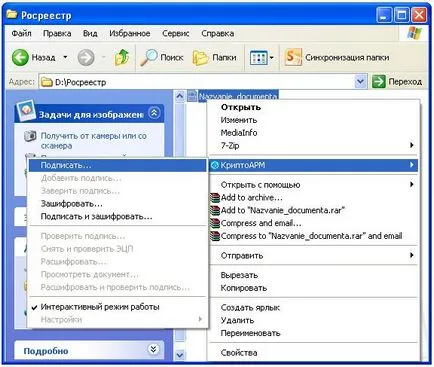
2. A rajt után a „Wizard elektronikus digitális aláírás”, kattintson a „Tovább”:

3. Annak érdekében, hogy aláírja a dokumentumot elektronikus aláírással, akkor meg kell adnia annak paramétereit. Néhány alapértelmezett beállítások előre meghatározza. Mert Rosreestra meg kell változtatni egy pár beállítást. Ha megy, hogy aláírja a dokumentumok száma nem szükséges, hogy aláírja őket külön-külön. Felveheti az összes szükséges dokumentumot, kattintson a „Fájlok hozzáadása”. Ezután kattintson a „Tovább” gombra.

4. Ki kell választani a kódolás „DER”, kattintson a „Tovább”:
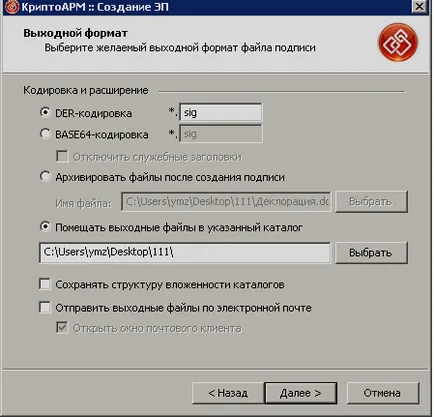
. Rosreestr kell küldenie az elektronikus aláírás egy külön fájlban, így biztos, hogy válassza ki a „Save aláírás egy külön file”:

6. A következő ablakban válasszuk ki a tanúsítványt elektronikus aláírás létrehozásához. Használja a „Select” gombra:

7. Válassza ki a tanúsítványt, hogy már kapott egy akkreditált tanúsító hivatal Rosreestra, és kattintson az „OK”:

8. A „Create EDS” segítségével:
Kattintson a „Befejezés” kezdeni az aláírás folyamat:

9. Ellenőrizze, hogy a fájl sikeresen aláírta, majd kattintson a „Close”:

Az eredmény egy fájl található a megadott könyvtárban lépést az expanziós №8 sig (Engl. „Aláírás”). A fájl készen áll, hogy meg kell küldeni Rosreestr.
További információ a program „CryptoARM” megtalálható a használati útmutatóban a programban CryptoARM / Súgó.